「はじめてのエンディングノート2」製品Q&A
Q:エンディングノートのテーマ・フォントを変更する方法
1テーマを変更する
「はじめてのエンディングノート2」を起動します。
トップ画面が表示されるので、「設定」ボタンをクリックします。
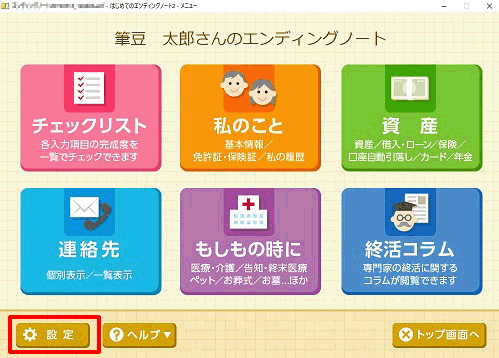
「設定」画面が表示されるので、「テーマを変更」ボタンをクリックします。
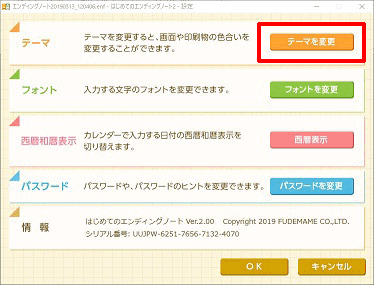
「テーマ設定」画面が表示されるので、お好みの色を選択し(1)、「OK」ボタンをクリックします(2)。
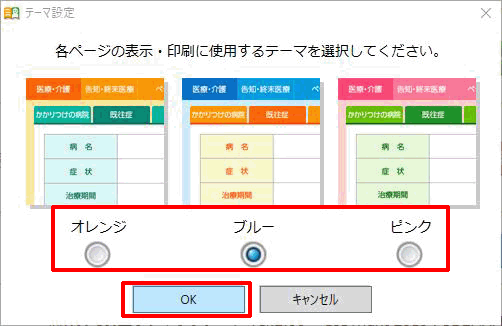
エンディングノートの編集画面が変更できます。
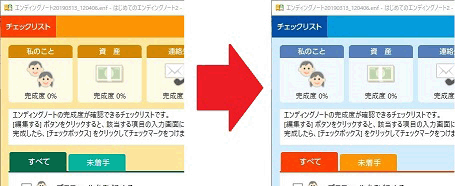
2フォントを変更する
「はじめてのエンディングノート2」を起動します。
トップ画面が表示されるので、「設定」ボタンをクリックします。
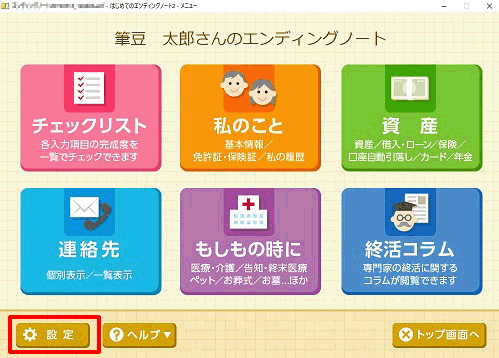
「設定」画面が表示されるので、「フォントを変更」ボタンをクリックします。
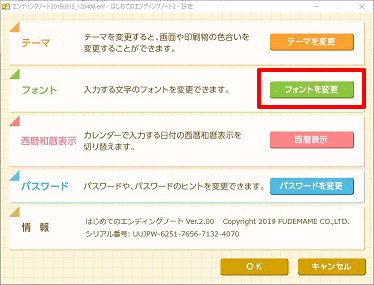
「フォント設定」画面が表示されるので、フォントの一覧から、お好きなフォントを選択します。
※表示されるフォントは、お使いのパソコンインストールされているフォントです。
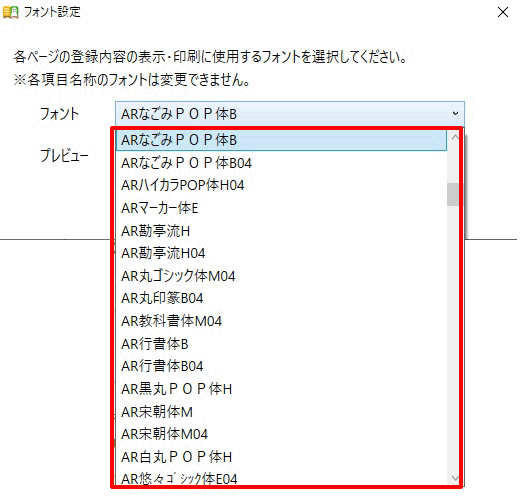
「OK」ボタンをクリックします。
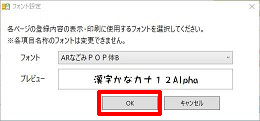
以上の操作で、エンディングノートへ入力した各データのフォントを変更することができます。
参照
以下の Q&A も併せてご参照ください。

